display OPEL ASTRA J 2018 Instruktionsbog til Infotainment (in Danish)
[x] Cancel search | Manufacturer: OPEL, Model Year: 2018, Model line: ASTRA J, Model: OPEL ASTRA J 2018Pages: 157, PDF Size: 2.69 MB
Page 38 of 157
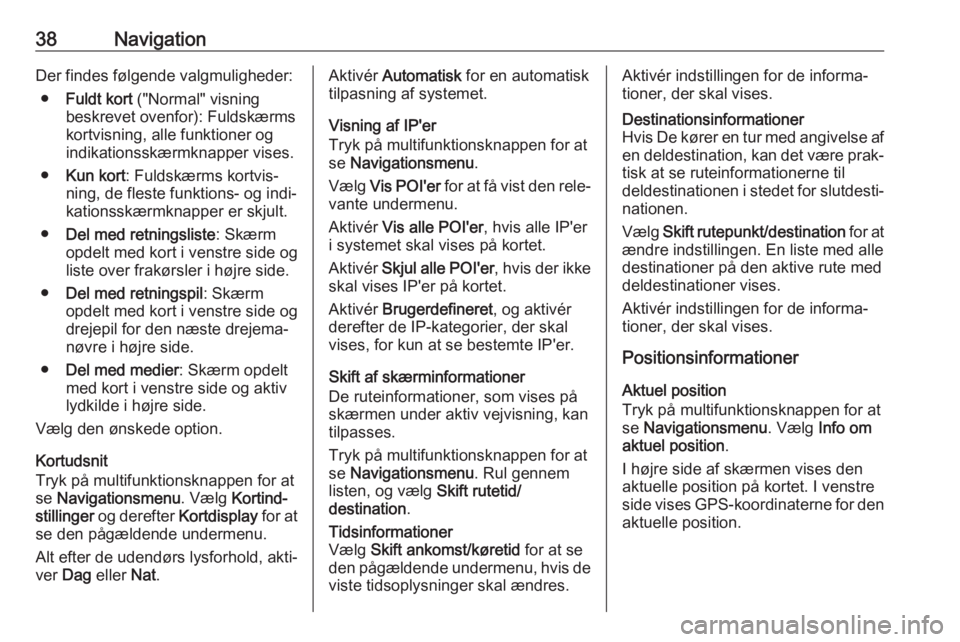
38NavigationDer findes følgende valgmuligheder:● Fuldt kort ("Normal" visning
beskrevet ovenfor): Fuldskærms
kortvisning, alle funktioner og
indikationsskærmknapper vises.
● Kun kort : Fuldskærms kortvis‐
ning, de fleste funktions- og indi‐
kationsskærmknapper er skjult.
● Del med retningsliste : Skærm
opdelt med kort i venstre side og
liste over frakørsler i højre side.
● Del med retningspil : Skærm
opdelt med kort i venstre side og drejepil for den næste drejema‐
nøvre i højre side.
● Del med medier : Skærm opdelt
med kort i venstre side og aktiv lydkilde i højre side.
Vælg den ønskede option.
Kortudsnit
Tryk på multifunktionsknappen for at
se Navigationsmenu . Vælg Kortind‐
stillinger og derefter Kortdisplay for at
se den pågældende undermenu.
Alt efter de udendørs lysforhold, akti‐
ver Dag eller Nat.Aktivér Automatisk for en automatisk
tilpasning af systemet.
Visning af IP'er
Tryk på multifunktionsknappen for at
se Navigationsmenu .
Vælg Vis POI'er for at få vist den rele‐
vante undermenu.
Aktivér Vis alle POI'er , hvis alle IP'er
i systemet skal vises på kortet.
Aktivér Skjul alle POI'er , hvis der ikke
skal vises IP'er på kortet.
Aktivér Brugerdefineret , og aktivér
derefter de IP-kategorier, der skal
vises, for kun at se bestemte IP'er.
Skift af skærminformationer
De ruteinformationer, som vises på
skærmen under aktiv vejvisning, kan
tilpasses.
Tryk på multifunktionsknappen for at
se Navigationsmenu . Rul gennem
listen, og vælg Skift rutetid/
destination .Tidsinformationer
Vælg Skift ankomst/køretid for at se
den pågældende undermenu, hvis de viste tidsoplysninger skal ændres.Aktivér indstillingen for de informa‐
tioner, der skal vises.Destinationsinformationer
Hvis De kører en tur med angivelse af
en deldestination, kan det være prak‐ tisk at se ruteinformationerne til
deldestinationen i stedet for slutdesti‐ nationen.
Vælg Skift rutepunkt/destination for at
ændre indstillingen. En liste med alle
destinationer på den aktive rute med
deldestinationer vises.
Aktivér indstillingen for de informa‐
tioner, der skal vises.
Positionsinformationer
Aktuel position
Tryk på multifunktionsknappen for at
se Navigationsmenu . Vælg Info om
aktuel position .
I højre side af skærmen vises den
aktuelle position på kortet. I venstre
side vises GPS-koordinaterne for den aktuelle position.
Page 50 of 157
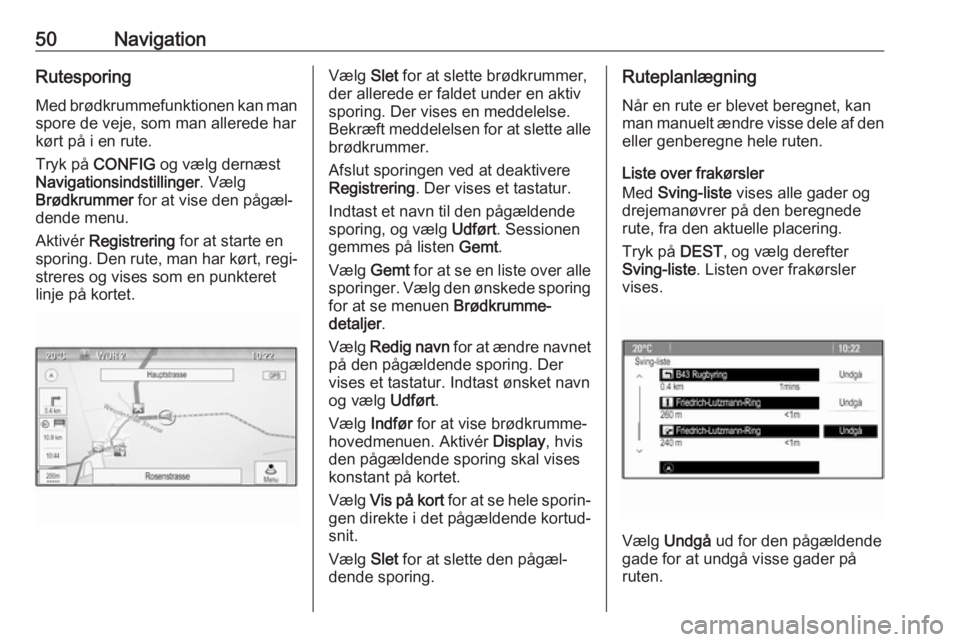
50NavigationRutesporing
Med brødkrummefunktionen kan man
spore de veje, som man allerede har
kørt på i en rute.
Tryk på CONFIG og vælg dernæst
Navigationsindstillinger . Vælg
Brødkrummer for at vise den pågæl‐
dende menu.
Aktivér Registrering for at starte en
sporing. Den rute, man har kørt, regi‐ streres og vises som en punkteret
linje på kortet.Vælg Slet for at slette brødkrummer,
der allerede er faldet under en aktiv
sporing. Der vises en meddelelse.
Bekræft meddelelsen for at slette alle
brødkrummer.
Afslut sporingen ved at deaktivere
Registrering . Der vises et tastatur.
Indtast et navn til den pågældende sporing, og vælg Udført. Sessionen
gemmes på listen Gemt.
Vælg Gemt for at se en liste over alle
sporinger. Vælg den ønskede sporing for at se menuen Brødkrumme-
detaljer .
Vælg Redig navn for at ændre navnet
på den pågældende sporing. Der
vises et tastatur. Indtast ønsket navn
og vælg Udført.
Vælg Indfør for at vise brødkrumme‐
hovedmenuen. Aktivér Display, hvis
den pågældende sporing skal vises
konstant på kortet.
Vælg Vis på kort for at se hele sporin‐
gen direkte i det pågældende kortud‐
snit.
Vælg Slet for at slette den pågæl‐
dende sporing.Ruteplanlægning
Når en rute er blevet beregnet, kan
man manuelt ændre visse dele af den
eller genberegne hele ruten.
Liste over frakørsler
Med Sving-liste vises alle gader og
drejemanøvrer på den beregnede
rute, fra den aktuelle placering.
Tryk på DEST, og vælg derefter
Sving-liste . Listen over frakørsler
vises.
Vælg Undgå ud for den pågældende
gade for at undgå visse gader på
ruten.
Page 52 of 157
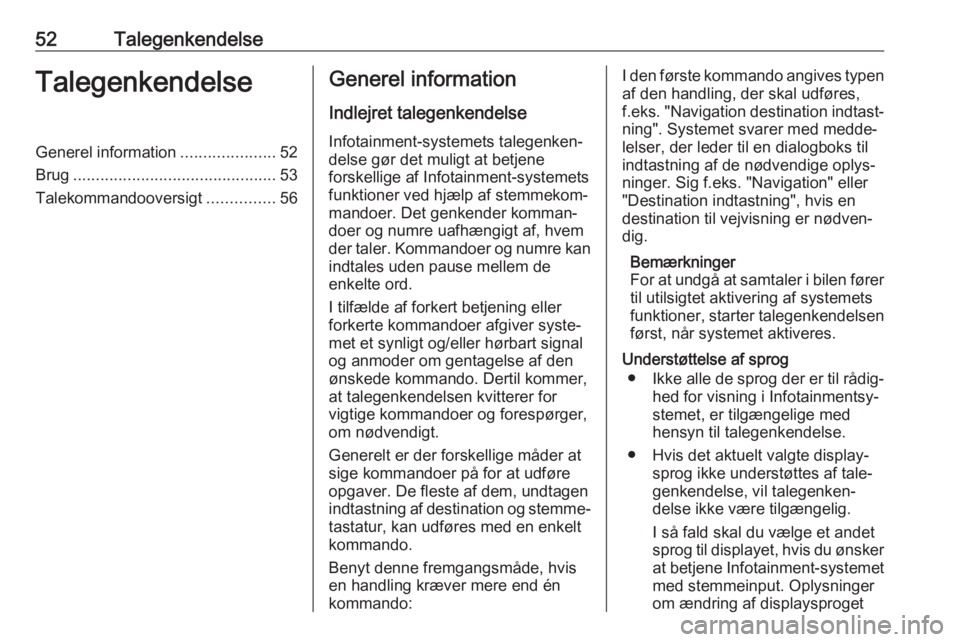
52TalegenkendelseTalegenkendelseGenerel information.....................52
Brug ............................................. 53
Talekommandooversigt ...............56Generel information
Indlejret talegenkendelseInfotainment-systemets talegenken‐
delse gør det muligt at betjene
forskellige af Infotainment-systemets
funktioner ved hjælp af stemmekom‐ mandoer. Det genkender komman‐
doer og numre uafhængigt af, hvem
der taler. Kommandoer og numre kan
indtales uden pause mellem de
enkelte ord.
I tilfælde af forkert betjening eller
forkerte kommandoer afgiver syste‐
met et synligt og/eller hørbart signal
og anmoder om gentagelse af den
ønskede kommando. Dertil kommer,
at talegenkendelsen kvitterer for
vigtige kommandoer og forespørger,
om nødvendigt.
Generelt er der forskellige måder at
sige kommandoer på for at udføre
opgaver. De fleste af dem, undtagen
indtastning af destination og stemme‐ tastatur, kan udføres med en enkelt
kommando.
Benyt denne fremgangsmåde, hvis
en handling kræver mere end én
kommando:I den første kommando angives typen
af den handling, der skal udføres,
f.eks. "Navigation destination indtast‐ ning". Systemet svarer med medde‐
lelser, der leder til en dialogboks til
indtastning af de nødvendige oplys‐
ninger. Sig f.eks. "Navigation" eller
"Destination indtastning", hvis en
destination til vejvisning er nødven‐
dig.
Bemærkninger
For at undgå at samtaler i bilen fører
til utilsigtet aktivering af systemets
funktioner, starter talegenkendelsen
først, når systemet aktiveres.
Understøttelse af sprog ● Ikke alle de sprog der er til rådig‐
hed for visning i Infotainmentsy‐
stemet, er tilgængelige med
hensyn til talegenkendelse.
● Hvis det aktuelt valgte display‐ sprog ikke understøttes af tale‐
genkendelse, vil talegenken‐
delse ikke være tilgængelig.
I så fald skal du vælge et andet
sprog til displayet, hvis du ønsker
at betjene Infotainment-systemet
med stemmeinput. Oplysninger
om ændring af displaysproget
Page 53 of 157
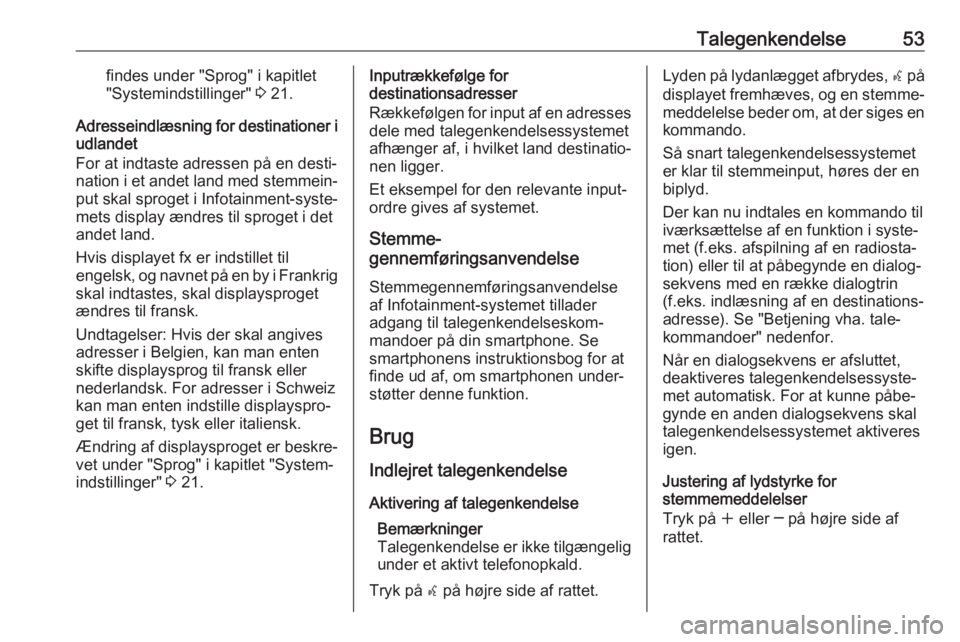
Talegenkendelse53findes under "Sprog" i kapitlet
"Systemindstillinger" 3 21.
Adresseindlæsning for destinationer i
udlandet
For at indtaste adressen på en desti‐ nation i et andet land med stemmein‐ put skal sproget i Infotainment-syste‐
mets display ændres til sproget i det
andet land.
Hvis displayet fx er indstillet til
engelsk, og navnet på en by i Frankrig skal indtastes, skal displaysproget
ændres til fransk.
Undtagelser: Hvis der skal angives
adresser i Belgien, kan man enten
skifte displaysprog til fransk eller
nederlandsk. For adresser i Schweiz
kan man enten indstille displayspro‐
get til fransk, tysk eller italiensk.
Ændring af displaysproget er beskre‐
vet under "Sprog" i kapitlet "System‐
indstillinger" 3 21.Inputrækkefølge for
destinationsadresser
Rækkefølgen for input af en adresses
dele med talegenkendelsessystemet
afhænger af, i hvilket land destinatio‐
nen ligger.
Et eksempel for den relevante input‐
ordre gives af systemet.
Stemme-
gennemføringsanvendelse
Stemmegennemføringsanvendelse
af Infotainment-systemet tillader
adgang til talegenkendelseskom‐
mandoer på din smartphone. Se
smartphonens instruktionsbog for at
finde ud af, om smartphonen under‐
støtter denne funktion.
Brug
Indlejret talegenkendelse Aktivering af talegenkendelse Bemærkninger
Talegenkendelse er ikke tilgængelig
under et aktivt telefonopkald.
Tryk på w på højre side af rattet.Lyden på lydanlægget afbrydes, w på
displayet fremhæves, og en stemme‐
meddelelse beder om, at der siges en
kommando.
Så snart talegenkendelsessystemet
er klar til stemmeinput, høres der en
biplyd.
Der kan nu indtales en kommando til
iværksættelse af en funktion i syste‐
met (f.eks. afspilning af en radiosta‐
tion) eller til at påbegynde en dialog‐
sekvens med en række dialogtrin
(f.eks. indlæsning af en destinations‐
adresse). Se "Betjening vha. tale‐
kommandoer" nedenfor.
Når en dialogsekvens er afsluttet,
deaktiveres talegenkendelsessyste‐
met automatisk. For at kunne påbe‐
gynde en anden dialogsekvens skal
talegenkendelsessystemet aktiveres
igen.
Justering af lydstyrke for
stemmemeddelelser
Tryk på w eller ─ på højre side af
rattet.
Page 74 of 157
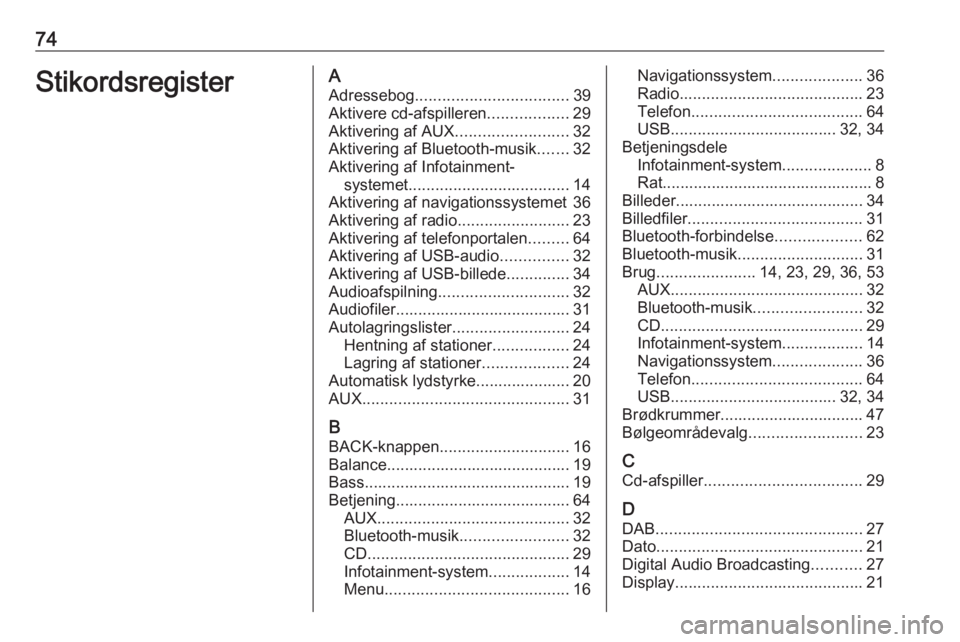
74StikordsregisterAAdressebog .................................. 39
Aktivere cd-afspilleren ..................29
Aktivering af AUX .........................32
Aktivering af Bluetooth-musik .......32
Aktivering af Infotainment- systemet .................................... 14
Aktivering af navigationssystemet 36
Aktivering af radio .........................23
Aktivering af telefonportalen .........64
Aktivering af USB-audio ...............32
Aktivering af USB-billede ..............34
Audioafspilning ............................. 32
Audiofiler....................................... 31
Autolagringslister ..........................24
Hentning af stationer .................24
Lagring af stationer ...................24
Automatisk lydstyrke..................... 20 AUX .............................................. 31
B BACK-knappen ............................. 16
Balance......................................... 19
Bass.............................................. 19 Betjening....................................... 64 AUX ........................................... 32
Bluetooth-musik ........................32
CD ............................................. 29
Infotainment-system ..................14
Menu ......................................... 16Navigationssystem....................36
Radio ......................................... 23
Telefon ...................................... 64
USB ..................................... 32, 34
Betjeningsdele Infotainment-system ....................8
Rat............................................... 8
Billeder.......................................... 34
Billedfiler ....................................... 31
Bluetooth-forbindelse ...................62
Bluetooth-musik ............................ 31
Brug ...................... 14, 23, 29, 36, 53
AUX ........................................... 32
Bluetooth-musik ........................32
CD ............................................. 29
Infotainment-system ..................14
Navigationssystem ....................36
Telefon ...................................... 64
USB ..................................... 32, 34
Brødkrummer................................ 47
Bølgeområdevalg .........................23
C
Cd-afspiller ................................... 29
D
DAB .............................................. 27
Dato .............................................. 21
Digital Audio Broadcasting ...........27
Display .......................................... 21
Page 76 of 157
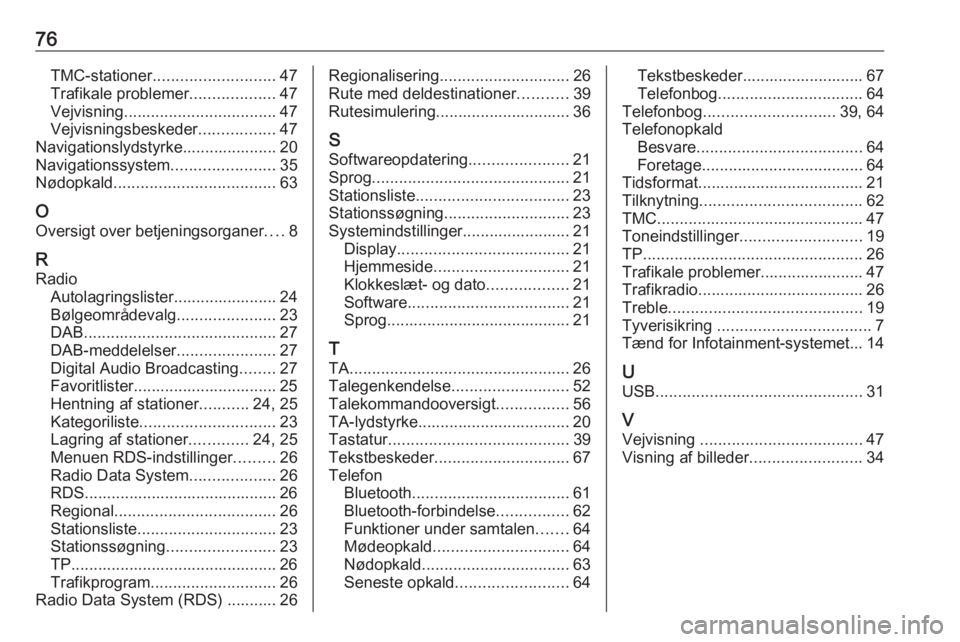
76TMC-stationer........................... 47
Trafikale problemer ...................47
Vejvisning .................................. 47
Vejvisningsbeskeder .................47
Navigationslydstyrke..................... 20
Navigationssystem .......................35
Nødopkald .................................... 63
O Oversigt over betjeningsorganer ....8
R Radio Autolagringslister....................... 24Bølgeområdevalg ......................23
DAB ........................................... 27
DAB-meddelelser ......................27
Digital Audio Broadcasting ........27
Favoritlister................................ 25
Hentning af stationer ...........24, 25
Kategoriliste .............................. 23
Lagring af stationer .............24, 25
Menuen RDS-indstillinger .........26
Radio Data System ...................26
RDS........................................... 26
Regional .................................... 26
Stationsliste ............................... 23
Stationssøgning ........................23
TP.............................................. 26
Trafikprogram ............................ 26
Radio Data System (RDS) ........... 26Regionalisering ............................. 26
Rute med deldestinationer ...........39
Rutesimulering.............................. 36
S Softwareopdatering ......................21
Sprog ............................................ 21
Stationsliste .................................. 23
Stationssøgning ............................ 23
Systemindstillinger........................ 21 Display ...................................... 21
Hjemmeside .............................. 21
Klokkeslæt- og dato ..................21
Software .................................... 21
Sprog......................................... 21
T
TA ................................................. 26
Talegenkendelse ..........................52
Talekommandooversigt ................56
TA-lydstyrke.................................. 20
Tastatur ........................................ 39
Tekstbeskeder .............................. 67
Telefon Bluetooth ................................... 61
Bluetooth-forbindelse ................62
Funktioner under samtalen .......64
Mødeopkald .............................. 64
Nødopkald ................................. 63
Seneste opkald ......................... 64Tekstbeskeder........................... 67
Telefonbog ................................ 64
Telefonbog ............................. 39, 64
Telefonopkald Besvare ..................................... 64
Foretage .................................... 64
Tidsformat..................................... 21
Tilknytning .................................... 62
TMC .............................................. 47
Toneindstillinger ........................... 19
TP ................................................. 26
Trafikale problemer....................... 47
Trafikradio..................................... 26
Treble ........................................... 19
Tyverisikring .................................. 7
Tænd for Infotainment-systemet... 14
U USB .............................................. 31
V Vejvisning .................................... 47
Visning af billeder .........................34
Page 78 of 157
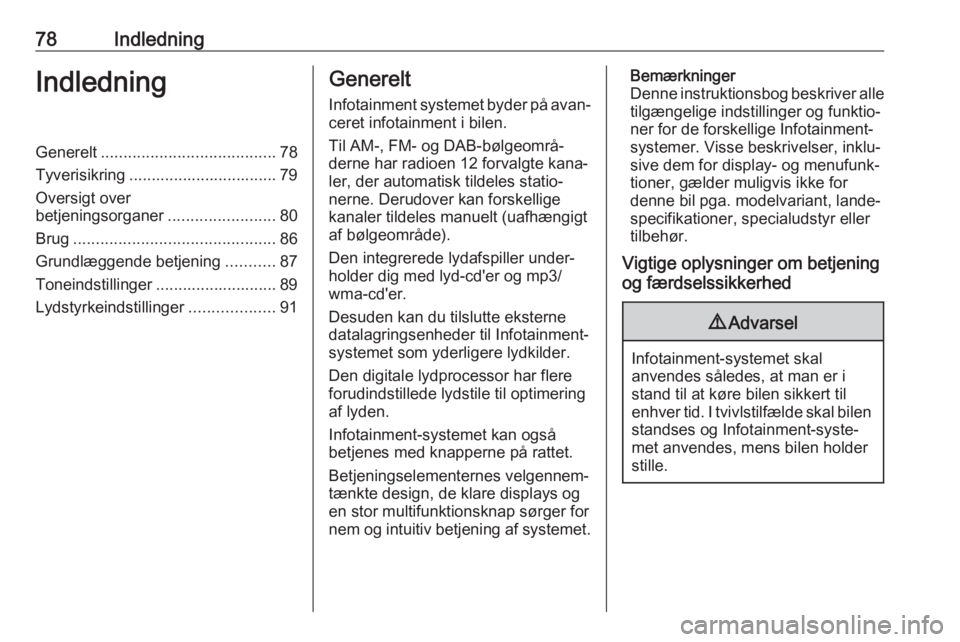
78IndledningIndledningGenerelt....................................... 78
Tyverisikring ................................. 79
Oversigt over
betjeningsorganer ........................80
Brug ............................................. 86
Grundlæggende betjening ...........87
Toneindstillinger ........................... 89
Lydstyrkeindstillinger ...................91Generelt
Infotainment systemet byder på avan‐
ceret infotainment i bilen.
Til AM-, FM- og DAB-bølgeområ‐
derne har radioen 12 forvalgte kana‐
ler, der automatisk tildeles statio‐
nerne. Derudover kan forskellige kanaler tildeles manuelt (uafhængigt
af bølgeområde).
Den integrerede lydafspiller under‐
holder dig med lyd-cd'er og mp3/
wma-cd'er.
Desuden kan du tilslutte eksterne datalagringsenheder til Infotainment- systemet som yderligere lydkilder.
Den digitale lydprocessor har flere
forudindstillede lydstile til optimering
af lyden.
Infotainment-systemet kan også
betjenes med knapperne på rattet.
Betjeningselementernes velgennem‐
tænkte design, de klare displays og
en stor multifunktionsknap sørger for
nem og intuitiv betjening af systemet.Bemærkninger
Denne instruktionsbog beskriver alle tilgængelige indstillinger og funktio‐
ner for de forskellige Infotainment-
systemer. Visse beskrivelser, inklu‐
sive dem for display- og menufunk‐
tioner, gælder muligvis ikke for
denne bil pga. modelvariant, lande‐
specifikationer, specialudstyr eller
tilbehør.
Vigtige oplysninger om betjening
og færdselssikkerhed9 Advarsel
Infotainment-systemet skal
anvendes således, at man er i
stand til at køre bilen sikkert til
enhver tid. I tvivlstilfælde skal bilen standses og Infotainment-syste‐met anvendes, mens bilen holder
stille.
Page 86 of 157
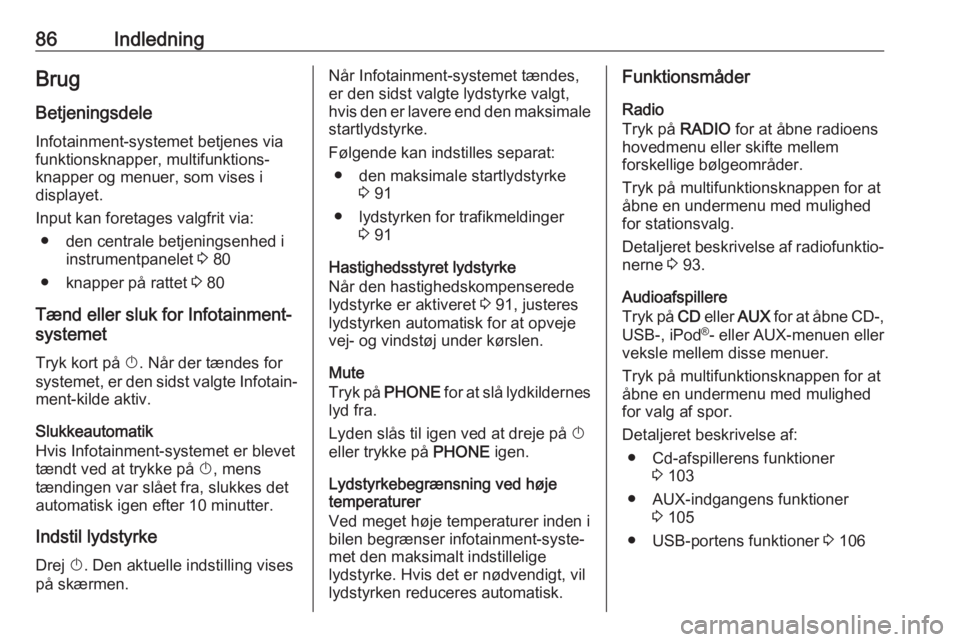
86IndledningBrugBetjeningsdele
Infotainment-systemet betjenes via
funktionsknapper, multifunktions‐
knapper og menuer, som vises i
displayet.
Input kan foretages valgfrit via: ● den centrale betjeningsenhed i instrumentpanelet 3 80
● knapper på rattet 3 80
Tænd eller sluk for Infotainment-
systemet
Tryk kort på X. Når der tændes for
systemet, er den sidst valgte Infotain‐
ment-kilde aktiv.
Slukkeautomatik
Hvis Infotainment-systemet er blevet
tændt ved at trykke på X, mens
tændingen var slået fra, slukkes det
automatisk igen efter 10 minutter.
Indstil lydstyrke Drej X. Den aktuelle indstilling vises
på skærmen.Når Infotainment-systemet tændes,
er den sidst valgte lydstyrke valgt,
hvis den er lavere end den maksimale
startlydstyrke.
Følgende kan indstilles separat: ● den maksimale startlydstyrke 3 91
● lydstyrken for trafikmeldinger 3 91
Hastighedsstyret lydstyrke
Når den hastighedskompenserede
lydstyrke er aktiveret 3 91, justeres
lydstyrken automatisk for at opveje
vej- og vindstøj under kørslen.
Mute
Tryk på PHONE for at slå lydkildernes
lyd fra.
Lyden slås til igen ved at dreje på X
eller trykke på PHONE igen.
Lydstyrkebegrænsning ved høje temperaturer
Ved meget høje temperaturer inden i
bilen begrænser infotainment-syste‐
met den maksimalt indstillelige
lydstyrke. Hvis det er nødvendigt, vil
lydstyrken reduceres automatisk.Funktionsmåder
Radio
Tryk på RADIO for at åbne radioens
hovedmenu eller skifte mellem forskellige bølgeområder.
Tryk på multifunktionsknappen for at
åbne en undermenu med mulighed
for stationsvalg.
Detaljeret beskrivelse af radiofunktio‐
nerne 3 93.
Audioafspillere
Tryk på CD eller AUX for at åbne CD-,
USB-, iPod ®
- eller AUX-menuen eller
veksle mellem disse menuer.
Tryk på multifunktionsknappen for at
åbne en undermenu med mulighed
for valg af spor.
Detaljeret beskrivelse af: ● Cd-afspillerens funktioner 3 103
● AUX-indgangens funktioner 3 105
● USB-portens funktioner 3 106
Page 93 of 157
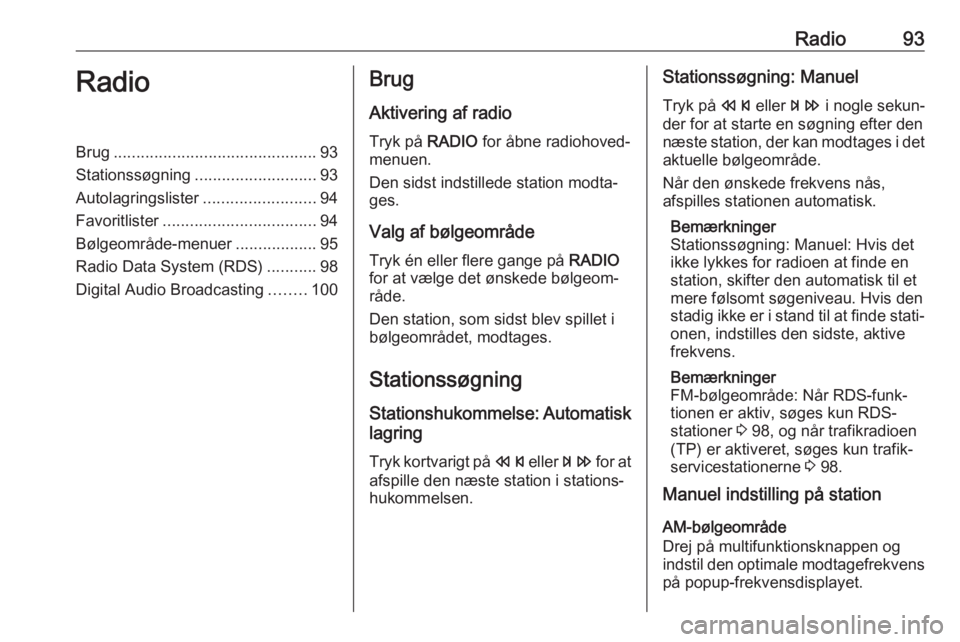
Radio93RadioBrug............................................. 93
Stationssøgning ........................... 93
Autolagringslister .........................94
Favoritlister .................................. 94
Bølgeområde-menuer ..................95
Radio Data System (RDS) ...........98
Digital Audio Broadcasting ........100Brug
Aktivering af radio
Tryk på RADIO for åbne radiohoved‐
menuen.
Den sidst indstillede station modta‐
ges.
Valg af bølgeområde Tryk én eller flere gange på RADIO
for at vælge det ønskede bølgeom‐
råde.
Den station, som sidst blev spillet i
bølgeområdet, modtages.
Stationssøgning Stationshukommelse: Automatisk
lagring
Tryk kortvarigt på s eller u for at
afspille den næste station i stations‐
hukommelsen.Stationssøgning: Manuel
Tryk på s eller u i nogle sekun‐
der for at starte en søgning efter den næste station, der kan modtages i det
aktuelle bølgeområde.
Når den ønskede frekvens nås,
afspilles stationen automatisk.
Bemærkninger
Stationssøgning: Manuel: Hvis det
ikke lykkes for radioen at finde en
station, skifter den automatisk til et
mere følsomt søgeniveau. Hvis den
stadig ikke er i stand til at finde stati‐ onen, indstilles den sidste, aktive
frekvens.
Bemærkninger
FM-bølgeområde: Når RDS-funk‐
tionen er aktiv, søges kun RDS-
stationer 3 98, og når trafikradioen
(TP) er aktiveret, søges kun trafik‐
servicestationerne 3 98.
Manuel indstilling på station
AM-bølgeområde
Drej på multifunktionsknappen og
indstil den optimale modtagefrekvens på popup-frekvensdisplayet.
Page 94 of 157
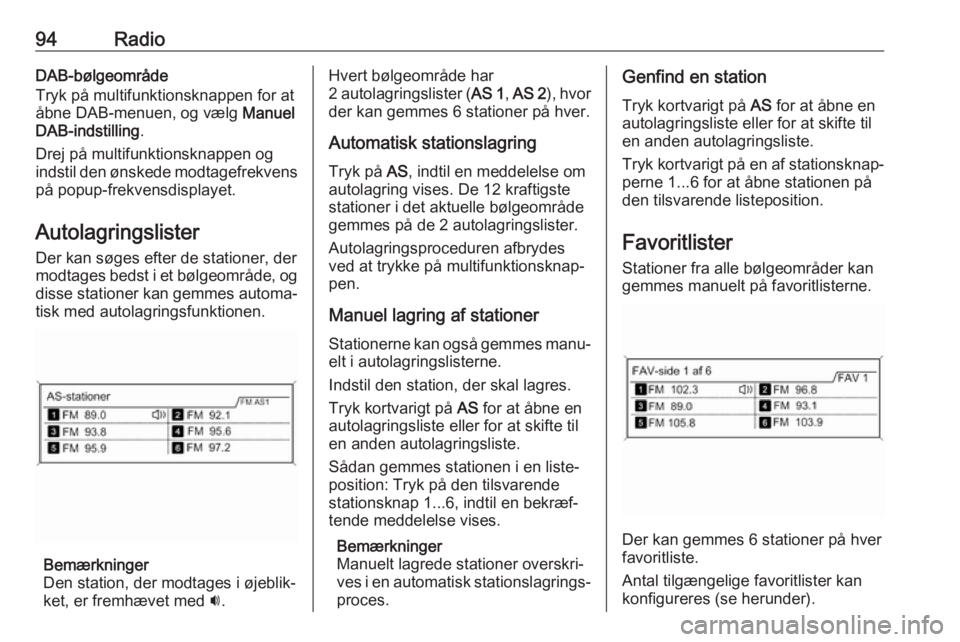
94RadioDAB-bølgeområde
Tryk på multifunktionsknappen for at
åbne DAB-menuen, og vælg Manuel
DAB-indstilling .
Drej på multifunktionsknappen og
indstil den ønskede modtagefrekvens
på popup-frekvensdisplayet.
Autolagringslister Der kan søges efter de stationer, der
modtages bedst i et bølgeområde, og
disse stationer kan gemmes automa‐ tisk med autolagringsfunktionen.
Bemærkninger
Den station, der modtages i øjeblik‐
ket, er fremhævet med i.
Hvert bølgeområde har
2 autolagringslister ( AS 1, AS 2 ), hvor
der kan gemmes 6 stationer på hver.
Automatisk stationslagring
Tryk på AS, indtil en meddelelse om
autolagring vises. De 12 kraftigste
stationer i det aktuelle bølgeområde
gemmes på de 2 autolagringslister.
Autolagringsproceduren afbrydes
ved at trykke på multifunktionsknap‐ pen.
Manuel lagring af stationer Stationerne kan også gemmes manu‐elt i autolagringslisterne.
Indstil den station, der skal lagres.
Tryk kortvarigt på AS for at åbne en
autolagringsliste eller for at skifte til
en anden autolagringsliste.
Sådan gemmes stationen i en liste‐
position: Tryk på den tilsvarende
stationsknap 1...6, indtil en bekræf‐
tende meddelelse vises.
Bemærkninger
Manuelt lagrede stationer overskri‐ ves i en automatisk stationslagrings‐ proces.Genfind en station
Tryk kortvarigt på AS for at åbne en
autolagringsliste eller for at skifte til en anden autolagringsliste.
Tryk kortvarigt på en af stationsknap‐ perne 1...6 for at åbne stationen på
den tilsvarende listeposition.
Favoritlister Stationer fra alle bølgeområder kan
gemmes manuelt på favoritlisterne.
Der kan gemmes 6 stationer på hver
favoritliste.
Antal tilgængelige favoritlister kan
konfigureres (se herunder).